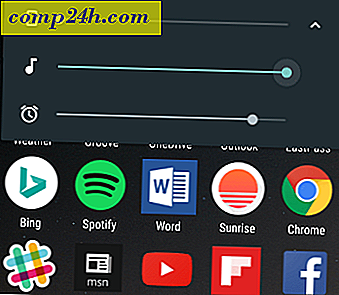Hoe POP-e-mail met Windows 8 Mail gebruiken met behulp van Outlook.com
De Windows 8 Mail-app ondersteunt geen POP3-mailservers, ook al is dit een optie bij het toevoegen van een account. Als je een POP3-e-mailaccount van je ISP wilt toevoegen, heb je pech. Hier is een oplossing voor het probleem met Outlook.com.
Als je een POP-account probeert toe te voegen, krijg je het volgende bericht met de melding dat je je e-mailprovider moet vragen om over te schakelen naar IMAP of EAS. Veel succes om uw ISP de overstap te laten maken!

Gebruik Outlook.com voor POP e-mailaccounts
Meld u aan bij uw Outlook.com-account en klik op Opties (tandwielpictogram) en selecteer Meer e-mailinstellingen.

Klik in het scherm Opties op "Uw e-mailaccounts" onder Uw account beheren.

Klik onder Add an Email Account op de knop Add a Send-and-Receive Account.

Voer uw adres en wachtwoord in van uw ISP en klik vervolgens op Geavanceerde opties.

Voer uw POP-serveradres in en configureer het juiste poortnummer en of u SSL wilt gebruiken of niet. U moet mogelijk contact opnemen met uw internetprovider om deze gegevens te ontvangen. Nadat het nieuwe account is toegevoegd, maakt u er een nieuwe map voor of stuurt u de berichten gewoon naar uw inbox.

Nu hoeft u alleen maar het Outlook.com-adres aan de Mail-app toe te voegen.

Bekijk ons artikel over het toevoegen van een Outlook.com-adres aan Windows 8 Mail.

Als u Windows 8 of Windows 8 Pro gebruikt, kunt u een e-mailbureaubladclient zoals Outlook, Windows Live Mail of Thunderbird installeren om e-mail van een POP-account te ontvangen. Maar met Windows RT is dat geen optie, omdat je geen bureaubladprogramma's kunt installeren.